Что делать, если вам нужно поделиться файлами PDF в социальных сетях?
Если у вас есть интересные книги в формате PDF, вы должны знать, как конвертировать PDF в GIF, прежде чем делиться. Помимо лучшей совместимости с сайтами социальных сетей, GIF также имеет небольшие размеры и компромисс в качестве изображения. Поскольку GIF является графическим форматом, который не поддерживает несколько страниц, превратить PDF-файлы в GIF непросто.
Если вы ищете лучшее решение для преобразования файлов PDF в GIF, вы можете найти отличные решения, чтобы с легкостью получить нужные файлы на этой странице.

Конвертировать PDF в GIF
Когда вам нужно конвертировать фото или видео форматы в GIF файлы, Aiseesoft Конвертер PDF в GIF должна быть программа «все в одном». Как лучший конвертер PDF в GIF, он способен превращать документы PDF в файлы GIF.
1Установите и запустите Aiseesoft PDF в GIF Converter
Внимание
Бесплатная версия этой программы будет конвертировать только первые три страницы PDF
Это также добавляет водяной знак к выходному изображению.
2Импорт файлов PDF в это приложение
Нажмите кнопку «Добавить файл (ы)», чтобы импортировать файлы PDF в эту программу.
Вы можете конвертировать несколько PDF-файлов одновременно.

3Выберите формат вывода
Он поддерживает преобразование PDF в GIF, TIFF, JPEG, PNG, BMP, TGA, PPM и JPEG2000.
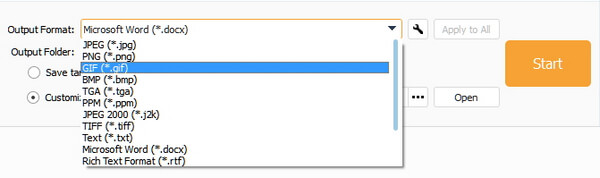
4Экспортируйте только те данные, которые вам нужны
Введите номера страниц файлов PDF, которые вы хотите конвертировать.
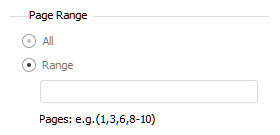
5Нажмите кнопку Пуск, чтобы начать конвертировать PDF в формат GIF, который вы хотите
По завершении нажмите кнопку «Открыть», чтобы найти изображение.
Wondershare PDF Элемент это универсальное PDF-решение, которое может конвертировать PDF в GIF-файлы, Word, Excel, PowerPoint, JPEG и другие форматы. Он способен разбивать большие файлы PDF на маленькие файлы и даже извлекать диапазон страниц. Более того, программа способна превращать PDF в GIF как стандартный формат PDF / A ISO в пакетном режиме. Вот еще другие функции программы.
Шаг 1 Загрузите и установите программу
Загрузите Wondershare PDFelement на свой компьютер. Теперь дважды щелкните установщик и следуйте инструкциям, чтобы установить программу соответствующим образом. После этого запустите программу на Windows или Mac.
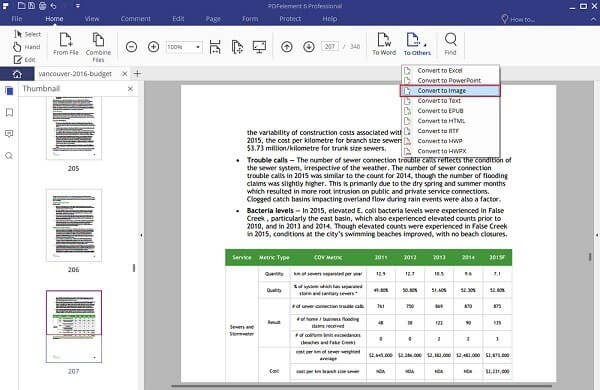
Шаг 2 Добавить PDF-файлы в программу
После запуска программы вы можете добавить в программу файлы, необходимые для конвертации PDF в GIF. Вы можете найти несколько вариантов формата вывода на вкладке «Главная». Выберите «Для других», а затем выберите «Преобразовать в изображение».
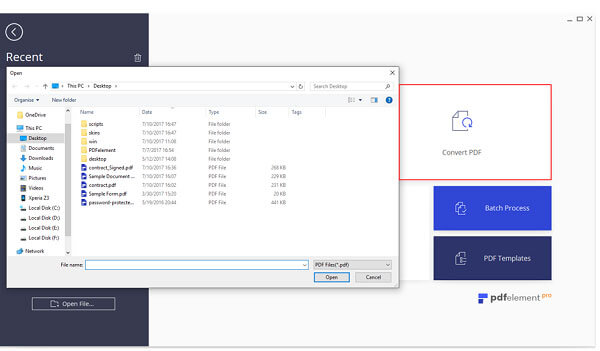
Вы также можете напрямую нажать кнопку «Преобразовать PDF» на главной странице. Затем появится новое диалоговое окно. Вам нужно выбрать файлы, необходимые для конвертирования из PDF в GIF.
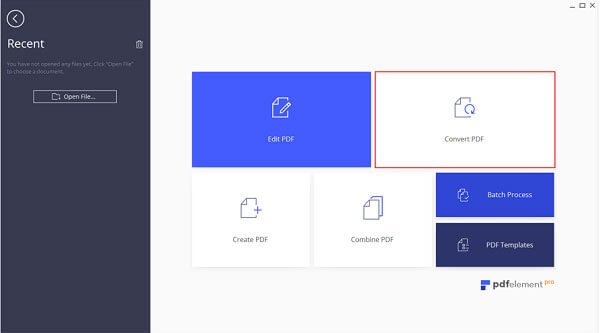
Шаг 3 Выберите формат вывода
Выберите «GIF» в качестве формата выходного файла. После этого появится другое диалоговое окно. Вы можете выбрать папку назначения для сохранения файлов для преобразования файлов PDF, чтобы сохранить преобразованные файлы GIF в соответствии с вашими требованиями.
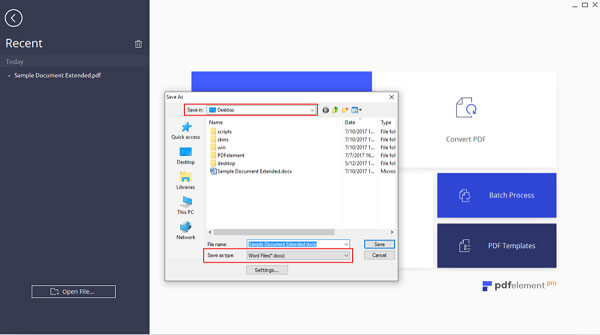
Шаг 4 Разделяйте PDF на GIF
Нажмите «Настройки», а затем вы можете выбрать «Каждая страница PDF как отдельные изображения» в окне «Настройка изображения». Если вам просто нужны изображения, вы можете выбрать «Извлечь все изображения в PDF» при конвертации PDF в GIF для книг мультфильмов.

Шаг 5 Конвертировать PDF в GIF
Наконец, вы можете нажать кнопку «Сохранить», чтобы начать преобразование PDF в GIF. Требуется всего несколько минут, чтобы разбить большие файлы PDF и преобразовать их в GIF-файлы, которые можно легко обмениваться с сайтами социальных сетей.
Как уже упоминалось, помимо преобразования PDF-файлов в GIF, вы также можете превратить PDF в PNG, JPEG и многое другое. Но файлы GIF должны быть хорошим решением с небольшим размером. Вы всегда можете поделиться больше изображений в GIF для социальных сетей.
В статье представлены два превосходных решения для преобразования GIF: Aiseesoft PDF в GIF Converter и элемент Wondershare PDF. Прежняя программа может выполнить наши требования преобразования PDF в GIF эффективным и быстрым способом. Что касается последнего, он также позволяет вам изменить PDF в GIF. Больше запросов о преобразовании GIF, вы можете поделиться дополнительной информацией в статье.